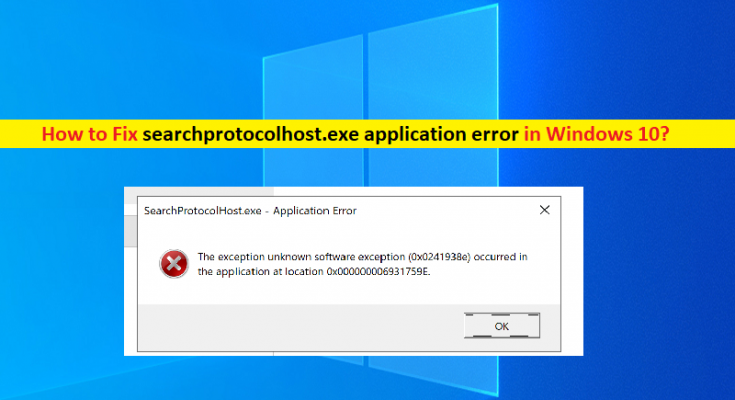O que é ‘erro de aplicativo searchprotocolhost.exe’ no Windows 10?
Nesta postagem, discutiremos como corrigir o erro do aplicativo searchprotocolhost.exe no Windows 10. Você será guiado com etapas/métodos fáceis para resolver o problema. Vamos iniciar a discussão.
‘searchprotocolhost.exe’: searchprotocolhost.exe é um arquivo executável legítimo associado ao Microsoft Windows Search Protocol Host e faz parte do sistema operacional Microsoft Windows projetado e desenvolvido pela Microsoft. Ele está localizado na pasta do caminho ‘C:\\Windows\\System32’ e o tamanho do arquivo varia entre 164.352 bytes e 184.832 bytes.
‘erro de aplicativo searchprotocolhost.exe’: No entanto, vários usuários relataram que enfrentaram erros/problemas de aplicativo searchprotocolhost.exe como searchprotocolhost.exe causa alto uso de CPU/DISK no computador Windows e/ou outros problemas no computador Windows.
Eles explicaram que, quando abriram o Gerenciador de Tarefas no Windows PC para verificar qual processo está causando o problema de alto uso de CPU/disco, eles experimentaram searchprotocolhost.exe /Microsoft Windows Search Protocol Host está mostrando grandes porcentagens de uso de CPU/disco no Windows PC. No tipo, eles enfrentaram um problema de alto uso de CPU / disco do searchprotocolhost.exe em seu PC com Windows.
Alguns usuários também explicaram que o problema ocorre geralmente após a execução da operação de atualização do Windows 10 em seu computador. Pode haver vários motivos por trás do problema: o conflito entre software, drivers de dispositivo desatualizados/corrompidos, arquivos de dispositivo danificados ou corrompidos e bugs semelhantes. Vamos dar uma olhada em alguns problemas comuns de searchprotocolhost.exe.
Alguns problemas comuns do searchprotocolhost.exe:
- SearchProtocolHost.exe não tem uma assinatura válida
- SearchProtocolHost.exe parou de funcionar
- Erro de aplicativo SearchProtocolHost.exe
- Outlook 2016: SearchProtocolHost.exe parou de funcionar
Como corrigir o erro do aplicativo searchprotocolhost.exe no Windows 10/8/7?
Método 1: Corrija o erro do aplicativo searchprotocolhost.exe com a ‘Ferramenta de reparo do PC’
‘PC Reparar Ferramenta’ é uma maneira fácil e rápida de encontrar e corrigir erros de BSOD, erros de DLL, erros de EXE, problemas com programas/aplicativos, problemas de malware ou vírus, arquivos do sistema ou problemas de registro e outros problemas do sistema com apenas alguns cliques.
Método 2: Execute a verificação SFC para reparar arquivos do sistema
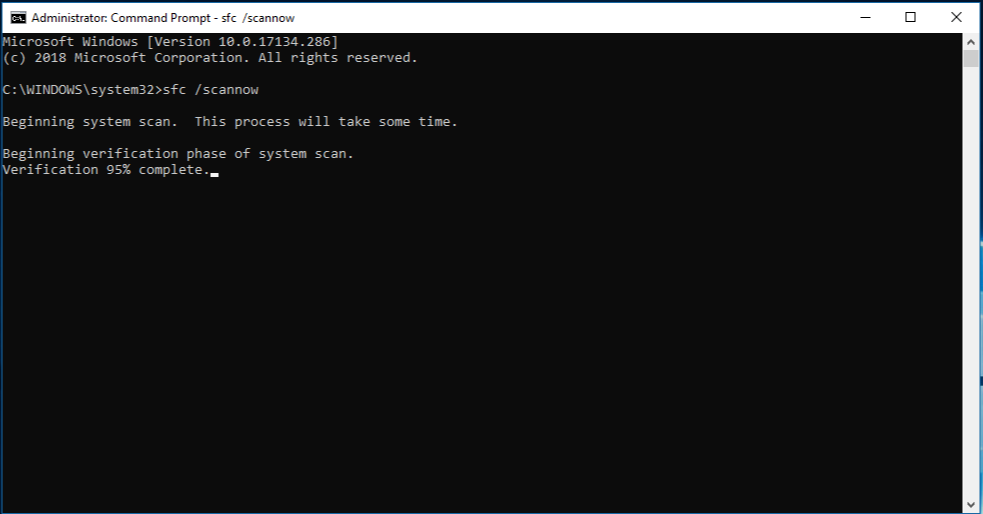
Etapa 1: digite ‘cmd’ na caixa de pesquisa do Windows e pressione as teclas ‘SHIFT + ENTER’ no teclado para abrir ‘Prompt de comando como administrador’
Passo 2: Digite o comando ‘sfc /scannow’ e pressione a tecla ‘Enter’ para executar. Uma vez executado, reinicie o computador e verifique se o problema foi resolvido.
Método 3: habilitar o serviço de pesquisa do Windows
Passo 1: Clique em ‘Pesquisar’ e digite ‘Ferramentas Administrativas’ e abra ‘Ferramentas Administrativas’
Etapa 2: clique em ‘Serviços’, localize e clique com o botão direito do mouse no serviço ‘Pesquisa do Windows’ e selecione a opção ‘Iniciar’ se o serviço não estiver em execução ou desativado e verifique se o problema foi resolvido.
Método 4: Reinstale o pacote do Microsoft Office
Se este erro estiver relacionado aos aplicativos do pacote Microsoft Office, você pode desinstalar e reinstalar o pacote Microsoft Office para corrigir.
Passo 1: Abra o aplicativo ‘Configurações’ no Windows PC e vá para ‘Aplicativos > Aplicativos e recursos’
Passo 2: Localize e selecione ‘Microsoft Office’, e clique em ‘Desinstalar’ e desinstale-o, depois disso, reinicie o computador
Passo 3: Após reiniciar, baixe e reinstale o pacote Microsoft Office do site oficial da Microsoft. Uma vez instalado, verifique se o problema foi resolvido.
Método 5: Limpeza de disco completa
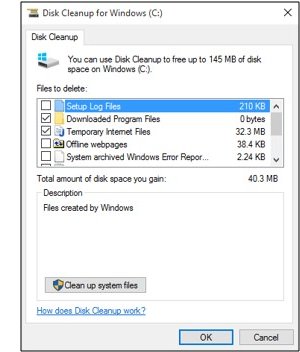
Você pode liberar memória do sistema removendo arquivos desnecessários usando a Limpeza de disco no computador.
Etapa 1: Abra a ferramenta ‘Limpeza de disco’ no Windows PC através da caixa de pesquisa do Windows e selecione a unidade de instalação do Windows no menu suspenso e pressione o botão ‘Ok’
Etapa 2: isso verificará seu computador, selecionará arquivos indesejados e clicará no botão ‘Ok’ depois de verificar se a opção Arquivos temporários está marcada. Quando terminar, verifique se o problema foi resolvido.
Conclusão
Tenho certeza de que este post o ajudou em Como corrigir o erro do aplicativo searchprotocolhost.exe no Windows 10/8/7 com várias etapas/métodos fáceis. Você pode ler e seguir nossas instruções para fazê-lo. Isso é tudo. Para quaisquer sugestões ou dúvidas, por favor escreva na caixa de comentários abaixo.